- Recuperação de Dados
- Recuperação de dados do iPhone
- Recuperação de dados para PC
- Reparação do Sistema iOS (ReiBoot)
- Reparação do sistema Android (ReiBoot)
- Recuperação de Dados do Android
Atualizado por Vicente Em Jul 28, 2023, 3:00 pm
Para usuários com vários dispositivos iOS, o Apple ID é definitivamente uma iniciativa amigável lançada pela Apple. Com o mesmo Apple ID, os usuários podem gerenciar e sincronizar vários dispositivos iOS simultaneamente, garantindo também a segurança e a privacidade dos dados.
A Apple está empenhada em fornecer aos usuários dispositivos eletrônicos seguros e confiáveis, por isso presta muita atenção à segurança. No entanto, durante o uso de dispositivos iOS, é provável que o Apple ID seja bloqueado por vários motivos. Depois que o Apple ID for bloqueado, os usuários não conseguirão usar os dispositivos iOS e os serviços da Apple normalmente. Não se preocupe, o iForgot Apple pode ajudá-lo a desbloquear facilmente seu Apple ID. Abaixo, forneceremos informações detalhadas sobre como desbloquear iforgot.apple.com e como usar o site para desbloquear o Apple ID.
iForgot Apple é um site oficial suportado pela Apple e projetado para fornecer todos os tipos de serviço pós-venda para usuários da Apple. Se os usuários tiverem problemas para fazer login em sua conta do iCloud ou usar um dispositivo Apple, eles podem acessar iforgot.apple.com por meio de um navegador para obter assistência. Seja recuperando uma senha de Apple ID ou uma conta do iCloud, isso pode ser facilmente resolvido no site iForgot da Apple.
Em que casos o iForgot Apple pode me ajudar?
Você pode usar o site iForgot Apple para ajudá-lo com os seguintes problemas:
Recupere sua conta do iCloud se você esquecer sua senha de Apple ID ou credenciais de login.
Encontrou um problema ao fazer login no iTunes, iCloud ou outro serviço da Apple.
Ocorreu um problema ao fazer login na conta Apple Developer.
Deseja atualizar ou alterar a senha do Apple ID.
Se você esquecer sua senha de Apple ID, poderá usar o serviço oficial da Apple iForgot Apple para redefinir sua senha. Você pode seguir estas etapas:
Etapa 1 Visite iforgot.apple.com em um navegador da web. Insira o Apple ID da sua conta e verifique o CAPTCHA.
Etapa 2 Agora pressione Redefinir senha e selecione Continuar.
Etapa 3 Na nova página, responda à pergunta de segurança, digite a chave de recuperação ou pressione Obter e-mail.
Etapa 4 Em seguida, use o guia na tela para redefinir com sucesso sua senha de Apple ID.
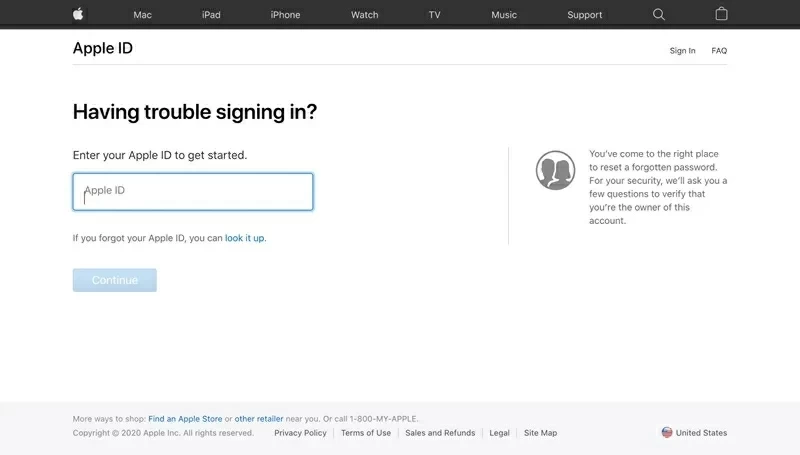
Você também pode alterar rapidamente a senha do Apple ID fazendo login em um iPad ou iPhone com o mesmo Apple ID. As etapas específicas são as seguintes:
Passo 1 Abra seu dispositivo iOS (iPhone ou iPad) e vá para Configurações.
Etapa 2 Toque em seu ID na parte superior da tela.
Etapa 3 Depois de encontrar a senha e as opções de segurança, selecione Alterar senha.
Etapa 4 Se o seu dispositivo iOS tiver a senha de tela ativada e você estiver conectado à sua conta do iCloud, será necessário inserir sua senha de tela. Altere ou redefina sua senha conforme solicitado.
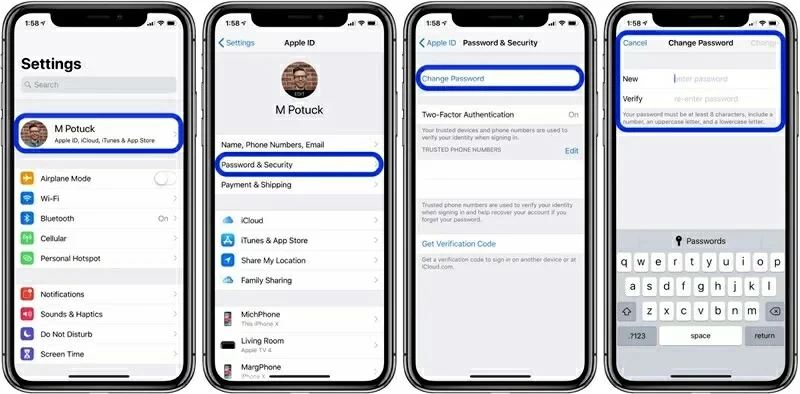
Além de poder alterar a senha do seu Apple ID no iPhone ou iPad, você também pode alterar a senha usando um MacBook. Para macOS Catalina ou posterior, você pode seguir estas etapas:
Etapa 1 Abra o MacBook, vá para Preferências do Sistema e clique em Apple ID.
Etapa 2 Selecione Senha e seleção de segurança e, em seguida, selecione Esquecer ID ou senha da Apple. Altere a senha conforme solicitado.
Etapa 3 Digite sua senha de administrador do Mac para confirmar a alteração da senha.
Para MacBooks usando Mojave, Sierra ou High Sierra ou posterior, você pode seguir estas etapas:
Etapa 1 Pressione o logotipo da Apple no menu superior, vá para Preferências do Sistema e pressione iCloud.
Etapa 2 Clique em Detalhes da conta e selecione Esqueceu o ID ou a senha da Apple e, em seguida, redefina a senha conforme solicitado.
Etapa 3 Digite sua senha de administrador do Mac para confirmar a alteração da senha.
Se você tiver um iPhone ou iPad executando o iOS 12 ou posterior, o aplicativo de suporte da Apple também o ajudará a atualizar sua senha do Apple ID. Você pode seguir estas etapas:
Etapa 1 Baixe o aplicativo de suporte da Apple na App Store.
Etapa 2 Instale e execute o aplicativo de suporte da Apple, passando de temas para senhas e segurança.
Etapa 3 Clique em "Redefinir senha do Apple ID", selecione "Apple ID diferente", insira o ID e, em seguida, redefina a senha conforme solicitado.
Se você tiver um iPhone ou iPad com iOS 12 ou posterior, o aplicativo Find My iPhone também pode ajudá-lo a atualizar sua senha de Apple ID. Vamos dar uma olhada em como:
Passo 1 Execute o aplicativo 'Find My iPhone' em seu iPhone ou iPad.
Etapa 2 Clique para esquecer seu Apple ID ou senha e siga as instruções para redefinir sua senha.
Se você ainda não conseguir alterar sua senha seguindo as diretrizes acima, tente os métodos discutidos abaixo:
Se o seu Apple ID tiver um problema de segurança definido, você também poderá usá-lo para desbloquear sua senha.
Etapa 1 Acesse sua conta de Apple ID em um navegador e clique em Esquecer ID ou senha da Apple.
Etapa 2 Insira o Apple ID e selecione Redefinir.
Etapa 3 Na página exibida, você verá várias opções de verificação para responder à pergunta de segurança.
Etapa 4 Digite a resposta correta para redefinir a senha do Apple ID.
Além disso, você também pode desbloquear sua senha de Apple ID por meio de autenticação de fator duplo.
Etapa 1 Acesse sua conta de Apple ID em um navegador e clique em Esquecer ID ou senha da Apple.
Etapa 2 Insira o Apple ID e selecione Redefinir.
Etapa 3 Na página exibida, selecione a autenticação de dois fatores.
Etapa 4 Selecione um dispositivo confiável para obter um código de autorização. Em seguida, insira o código obtido no outro dispositivo para redefinir a senha do Apple ID.
Além dos métodos acima para desbloquear a senha do Apple ID, há uma alternativa simples que é uma ferramenta de desbloqueio de senha de terceiros. Após comparação abrangente e testes repetidos, Geekersoft iPhone Password Unlock se destaca por seus recursos poderosos e excelente experiência do usuário. Ele ajuda você a ignorar os vários bloqueios do iPhone, excluir seu Apple ID antigo do dispositivo e fazer login no novo Apple ID para recuperar o acesso ao dispositivo e aos serviços da Apple.
Como usar o programa de bloquear a senha de iPhone para desbloquear uma senha de Apple ID, você pode consultar as seguintes etapas:
Etapa 1 Baixe, instale e inicie o Geekersoft iPhone passcode Unlock no seu PC e selecione Unlock Apple ID.
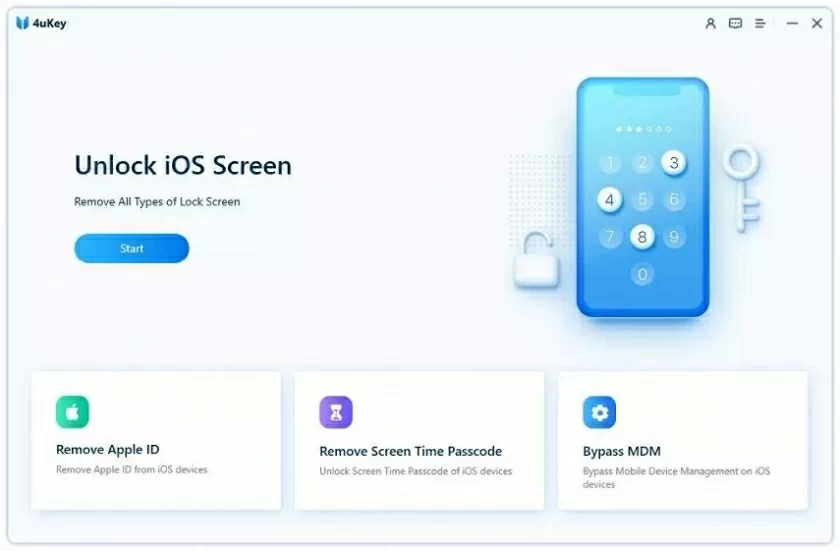
Etapa 2 Conecte o iPhone/iPad ao PC via USB e clique em "Confiar" no iDevice.
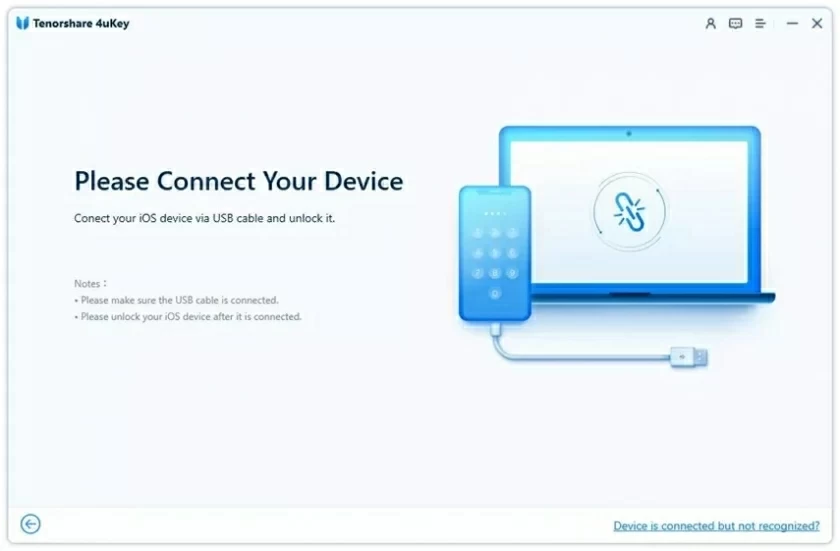
Etapa 3 Clique em "Desbloquear" para começar a remover o iCloud, sua conta e Apple ID.
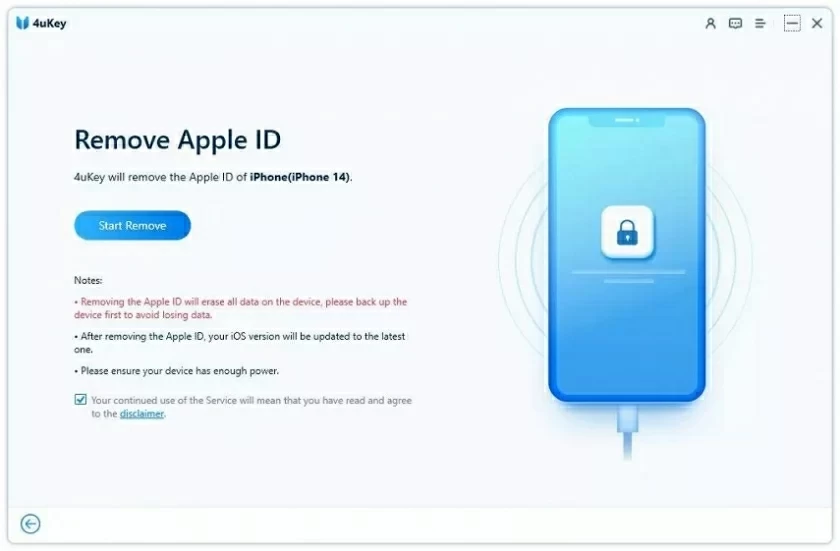
Mais tarde, você verá que a senha do Apple ID foi desbloqueada com sucesso. Depois de excluir o Apple ID e o iCloud conectado ao dispositivo, você pode criar e adicionar um novo Apple ID para recuperar o acesso ao dispositivo.
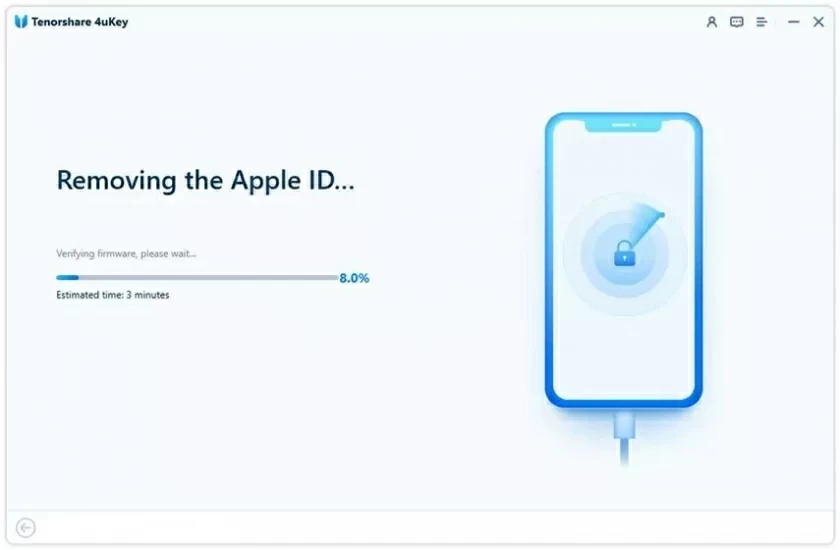
Para desbloquear sua senha de Apple ID, recomendamos que você primeiro escolha uma solução oficial, como visitar iforgot.apple.com para desbloqueá-la. Se esses métodos não funcionarem, use o Geekersoft iPhone Passcode Unlocker. Por meio desse método, você só precisa clicar com o mouse e passar por três etapas simples para recuperar o acesso a todas as funções do dispositivo. É 100% seguro e confiável, e você pode usá-lo com confiança.